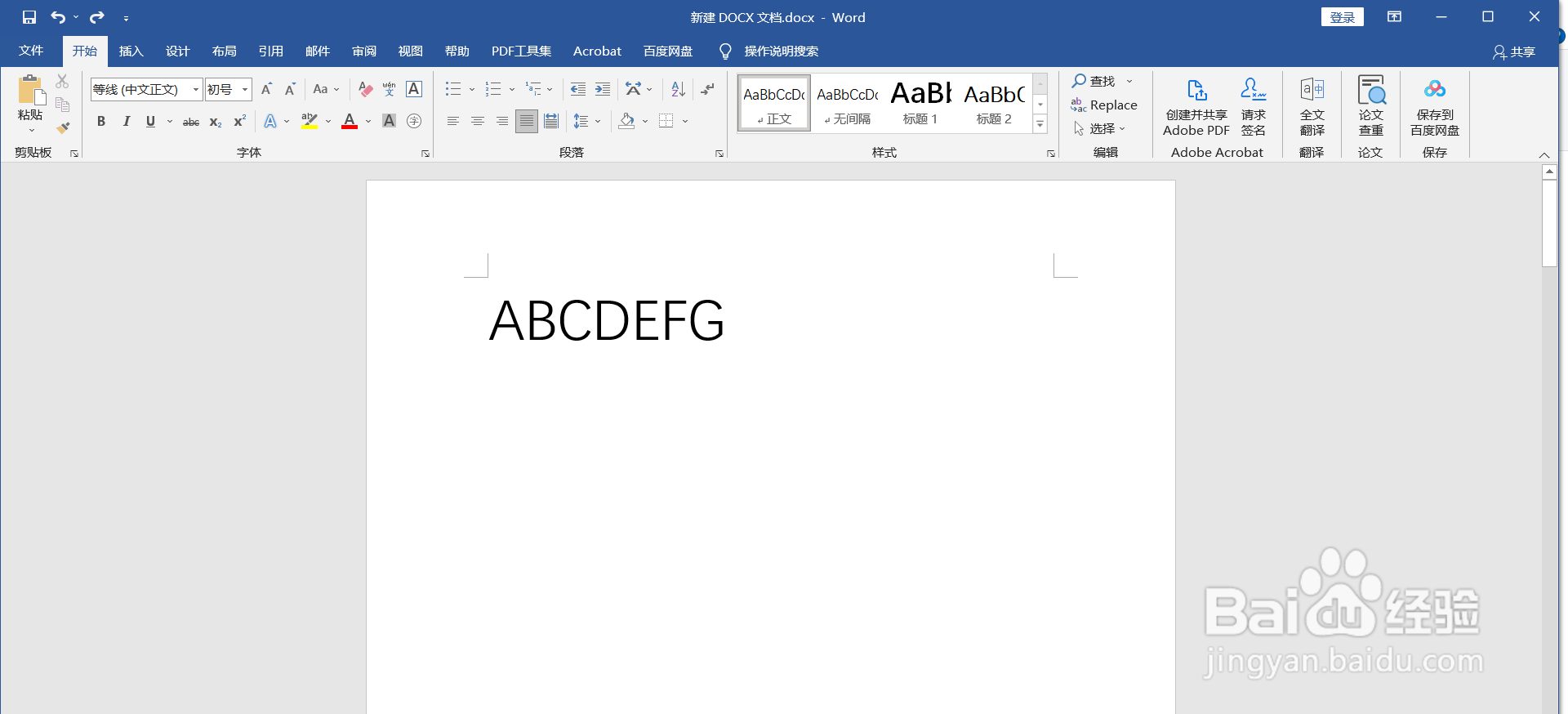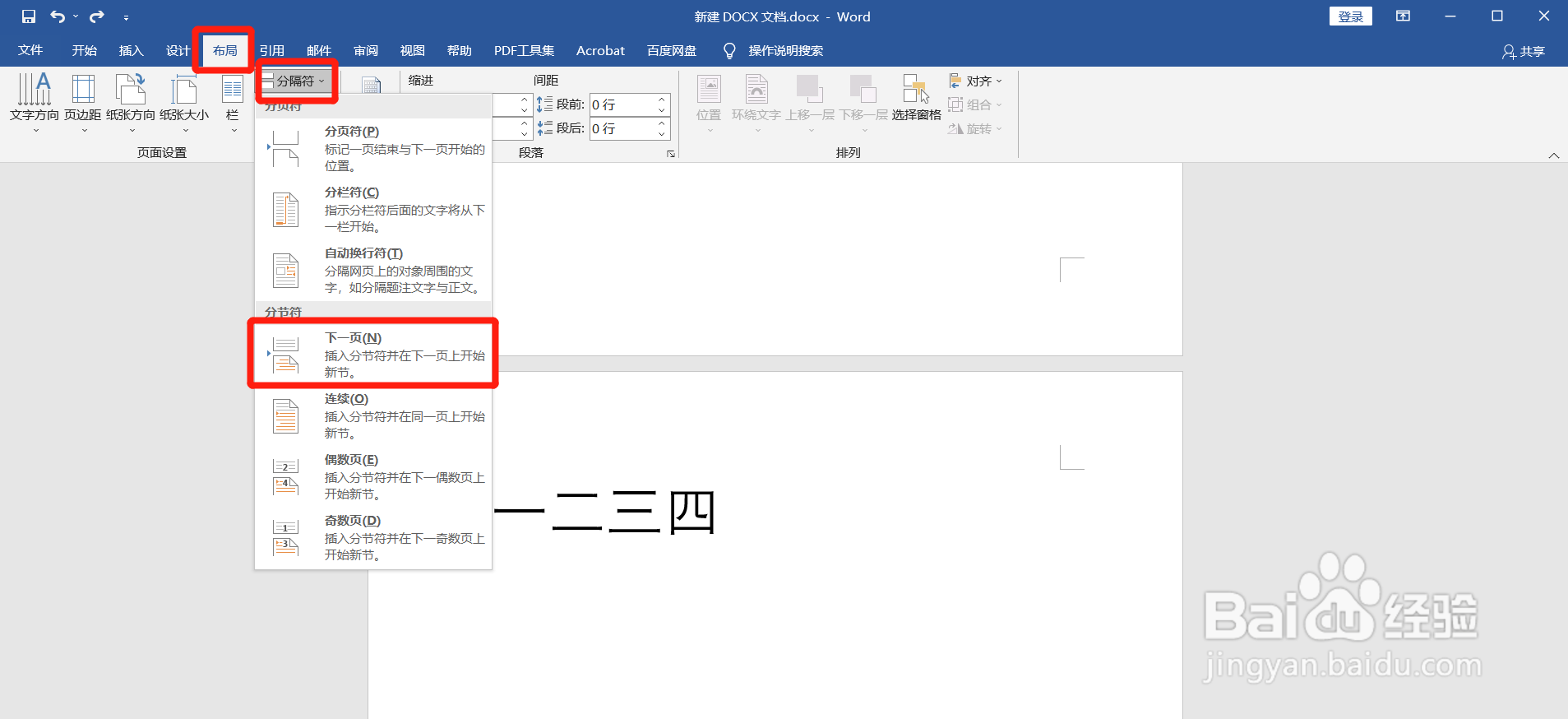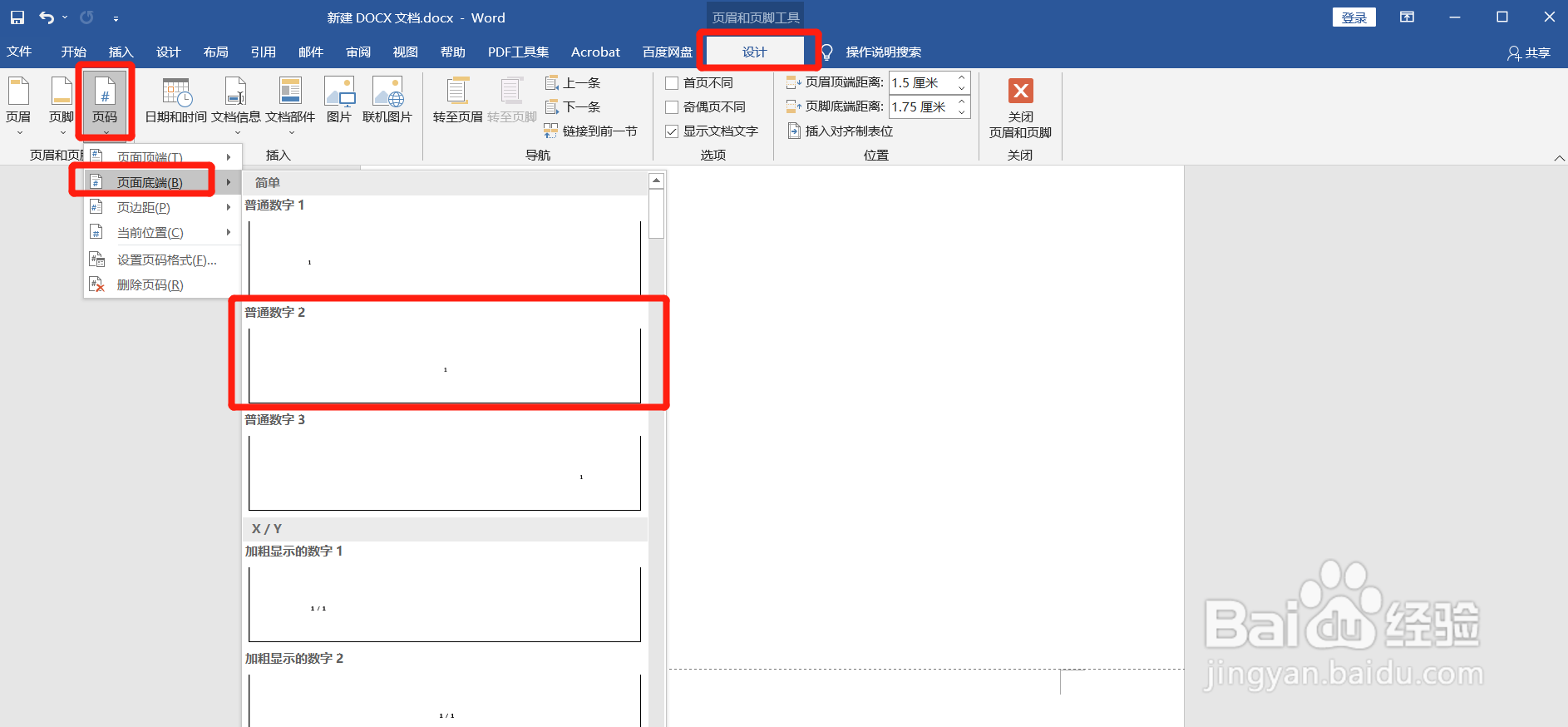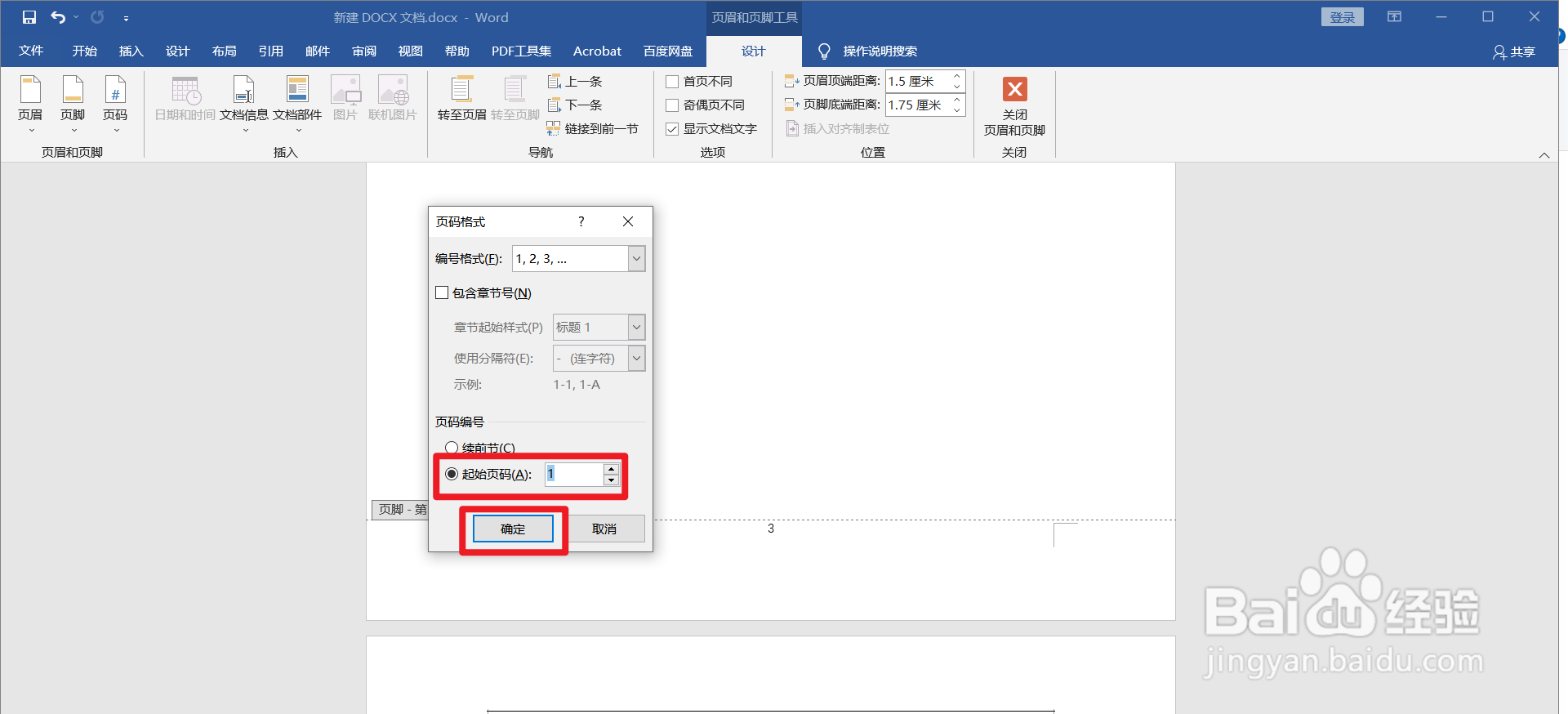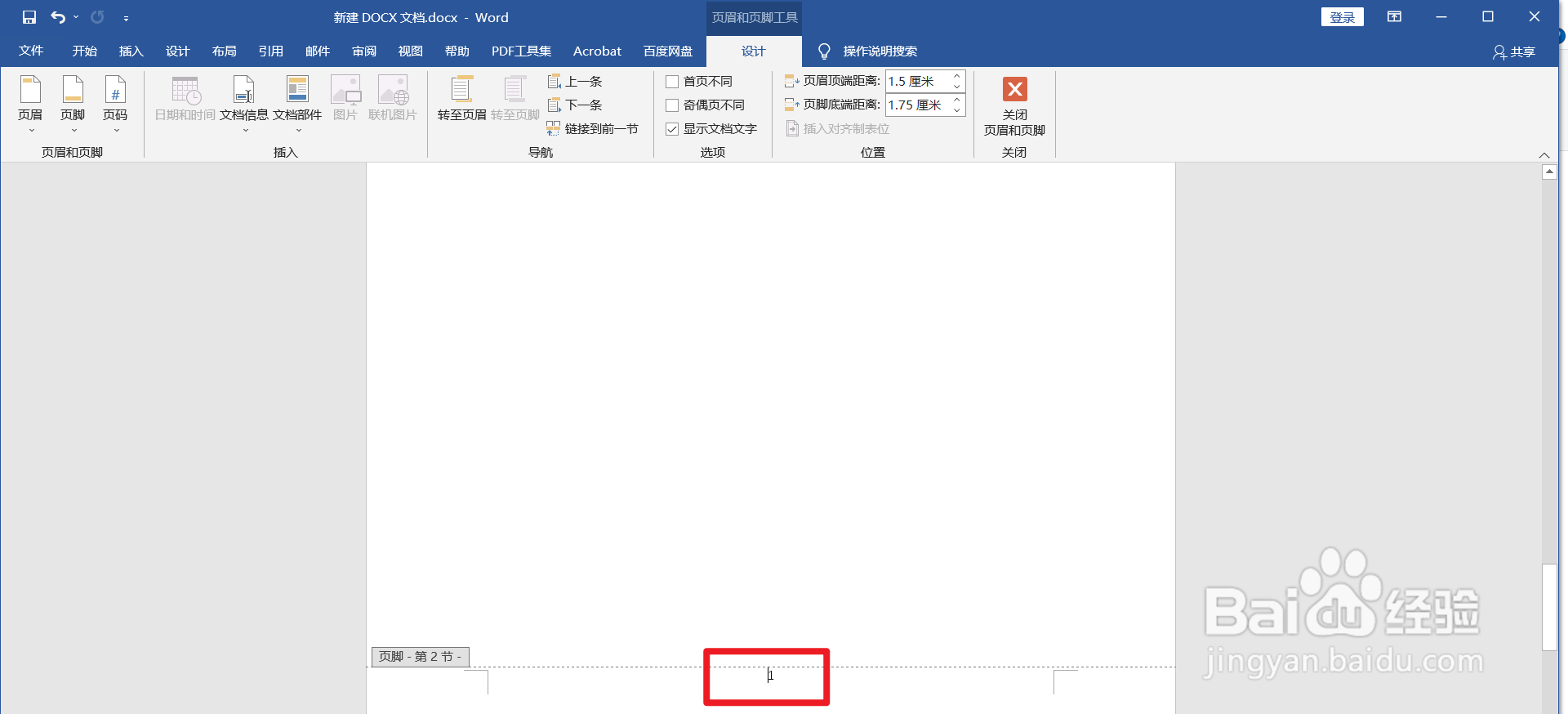1、在电脑上,打开需要让页码从任意一页开始的Word文档。
2、假设需要从第三页开始设置页码。把光标移动到第三页的首位置。
3、点击菜单栏的【布局】,点击【分隔符】,点击【下一页】。
4、鼠标双击第三页的【页脚】位置,进入【页脚】编辑状态。
5、在页眉和页脚工具中,点击菜单栏【设计】,点击【链接到第一节】。
6、在页眉和页脚工具的【设计】选项中,,点击【页码】,点击【页面底端】,点击【普通数字2】。
7、插入【页码】后。在页眉和页脚工具的【设计】选项中,,点击【页码】,点击【设置页码格式】。
8、点击选择【起始页码】为【1】,点击【确定】。
9、页码,即可从第三页开始。